कागज की एक शीट पर बहुत सारी जानकारी डालने के लिए ट्राइफोल्ड ब्रोशर एक शानदार तरीका है। इस प्रकार का ब्रोशर बनाना आसान है, और एक बार जब आप तकनीक में महारत हासिल कर लेते हैं, तो आप एक और अधिक अद्वितीय ब्रोशर बना सकते हैं, उदाहरण के लिए Z-आकार की तहों के साथ।
कदम
विधि 3 में से 1 फोल्डिंग ब्रोशर

चरण 1. 22 x 28 सेमी (अक्षर के आकार का कागज) के आकार का कागज तैयार करें।
यदि आप ब्रोशर को प्रिंट करना चाहते हैं, तो आपको पहले कंप्यूटर पर डिज़ाइन बनाना होगा और फिर उसे प्रिंट करना होगा। यह कैसे करना है, यहां क्लिक करके जानें। यदि आप चाहते हैं कि ब्रोशर हाथ से खींचा और लिखा जाए, तो पेपर तैयार करें और पढ़ते रहें।
एक अच्छा विकल्प भारी कागज है, जैसे कार्डस्टॉक, लेकिन आप अन्य प्रकार के कागज का भी उपयोग कर सकते हैं, जैसे कि एस्टुरो पेपर या सादा प्रिंटिंग पेपर।

चरण 2. पेपर को समतल सतह पर लैंडस्केप स्थिति में रखें।
कागज के छोटे किनारे दाएं और बाएं होने चाहिए। लंबी भुजाओं में से एक आपके सामने होनी चाहिए। यदि कागज पर पहले से ही लिखा हुआ है, तो सुनिश्चित करें कि लेखन के साथ कागज का किनारा अंदर की तरफ है और आप की ओर है।

चरण 3. कागज को तीन भागों में विभाजित करने के लिए एक पेंसिल और रूलर का उपयोग करें।
कागज के ऊपरी किनारे पर एक शासक रखें। कागज के शीर्ष किनारे पर 2 अंक लगाएं। पहला निशान कागज पर और दूसरा कागज पर बनाएं।
- आप शासक पर संख्याओं को देखकर ऐसा कर सकते हैं। अधिक सटीक होने के लिए, आप गणना करने के लिए कैलकुलेटर का उपयोग कर सकते हैं कि संख्या 28 (कागज की लंबाई) में से कितनी संख्या है।
- कागज के दाईं ओर कुछ मिलीमीटर के करीब दूसरा निशान बनाएं। इससे पैनल थोड़े संकरे हो जाते हैं, जिससे उन्हें मोड़ना आसान हो जाएगा।
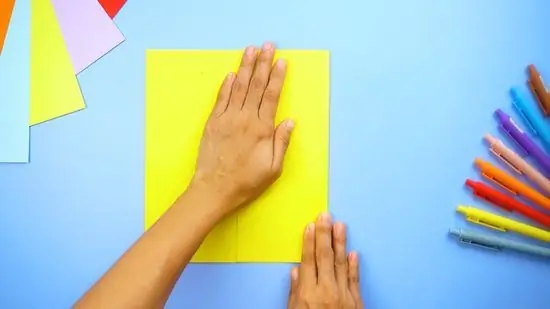
चरण 4। पेंसिल के निशान की गाइड के साथ कागज के दाहिने हिस्से को केंद्र की ओर मोड़ें।
पेंसिल के निशान की गाइड के साथ, रास्ते के कागज के दाहिने हिस्से को धीरे से मोड़ें। सुनिश्चित करें कि कागज के ऊपरी और निचले किनारों को कागज की निचली परत के साथ संरेखित किया गया है। अपने नाखूनों को क्रीज के ऊपर ले जाकर क्रीज को तेज करें।
- यदि दोनों निशान शासक के और बिंदुओं पर बने हैं, तो कागज का किनारा पहले चिह्न के साथ संरेखित होगा।
- यदि दूसरे चिह्न को कागज के दायीं ओर थोड़ा सा पास किया जाता है, तो कागज का किनारा पहले निशान को नहीं छूएगा।

चरण 5. इस प्रक्रिया को कागज के बाईं ओर दोहराएं।
पेंसिल के निशान की गाइड के साथ केंद्र के माध्यम से बाईं ओर झुकें। सुनिश्चित करें कि किनारों को कागज के दाईं ओर क्रीज के साथ संरेखित किया गया है। सिलवटों को समतल करें, फिर उन्हें अपने नाखूनों से तेज करें।
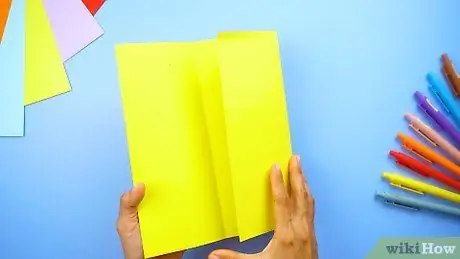
चरण 6. कागज के किनारे के किनारों को एक बार फिर से समतल और मोड़ें, फिर पेंसिल के निशान मिटा दें।
पेपर फोल्ड के दाएं और बाएं किनारों के साथ कील को ऊपर और नीचे ले जाएं। ब्रोशर को खोल दें, फिर पिछले चरण में किए गए पेंसिल के निशान मिटा दें।

चरण 7. ब्रोशर की सामग्री लिखें जो आप चाहते हैं।
लोग आमतौर पर बाएं फ्रंट पैनल से कवर बनाते हैं, लेकिन आप इसे फोल्ड के दाईं ओर से बना सकते हैं। ब्रोशर को वापस ऊपर की ओर मोड़ते समय, उस कागज़ के किनारे को मोड़ें जिसे आखिरी समय में कवर किया जाएगा ताकि वह ऊपर हो।
विधि 2 का 3: डिजिटल रूप से ब्रोशर डिजाइन करना
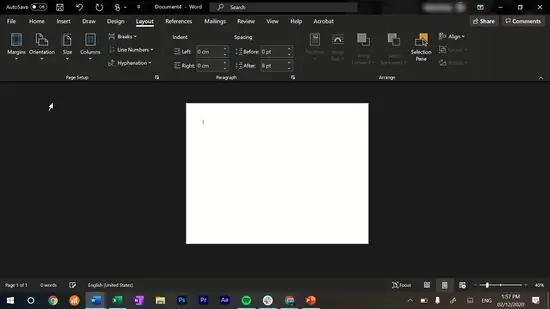
चरण 1. लैंडस्केप स्थिति के साथ एक नया दस्तावेज़ बनाएं जिसमें 3 कॉलम हों।
शब्द संपादन प्रोग्राम में एक नया दस्तावेज़ बनाएँ। पेपर ओरिएंटेशन को लैंडस्केप में बदलें, फिर वहां 3 कॉलम बनाएं। प्रत्येक कॉलम (मार्जिन सहित) को 1 पैनल में बनाया जाएगा।
- पत्र आकार (22 x 28 सेमी) के साथ कागज चुनें।
- यह कैसे करना है यह आपके द्वारा उपयोग किए जा रहे छवि संपादन प्रोग्राम पर निर्भर करेगा। आप जिस प्रोग्राम का उपयोग कर रहे हैं उसका उपयोगकर्ता मार्गदर्शिका या सहायता अनुभाग पढ़ें।
- एक विकल्प के रूप में, आप अपने वर्ड-एडिटिंग प्रोग्राम में ट्राइफोल्ड ब्रोशर टेम्प्लेट का उपयोग कर सकते हैं।
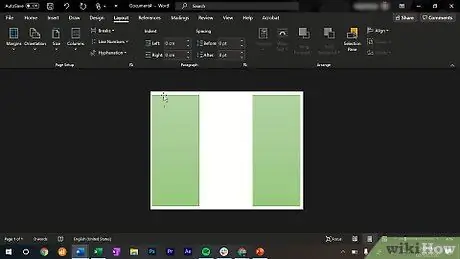
चरण 2. ब्रोशर का हिस्सा बनने के लिए साइड पैनल चुनें।
ट्राइफोल्ड ब्रोशर में 3 पैनल होते हैं, अर्थात् बाएँ, मध्य और दाएँ। दाएं और बाएं पैनल एक दूसरे को ओवरलैप करेंगे। आप दाएँ या बाएँ फलक को अंदर से बना सकते हैं। ये कोई समस्या नहीं है।
यदि कागज के बाईं ओर पहले मुड़ा हुआ है, तो यह आंतरिक पैनल होगा। यदि शुरुआत में जो मुड़ा हुआ है वह कागज का दाहिना भाग है, तो इसका मतलब है कि यह पक्ष आंतरिक पैनल होगा।
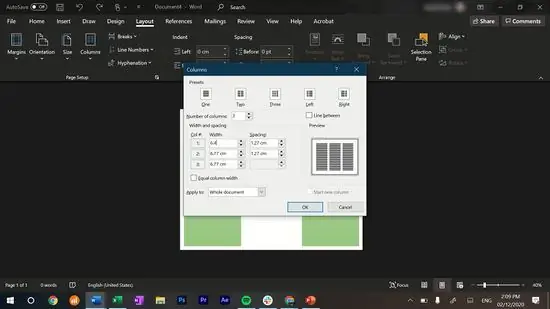
चरण 3. आंतरिक पैनल को अन्य 2 पैनलों की तुलना में थोड़ा संकरा बनाएं।
कागज मोड़ने पर कम जगह लेता है। यदि आंतरिक पैनल को थोड़ा संकरा नहीं बनाया गया है, तो आपके द्वारा मोड़ने के बाद फ़्लायर सपाट नहीं दिखाई देगा। एक पैनल को 9.2 सेमी चौड़ा और दूसरे को 2 9.3 सेमी चौड़ा बनाएं।
आप सेटिंग मेनू का उपयोग करके कॉलम की चौड़ाई समायोजित कर सकते हैं। अगर आपको यह नहीं मिल रहा है, तो पेज के शीर्ष पर रूलर स्लाइडर को ड्रैग करें।
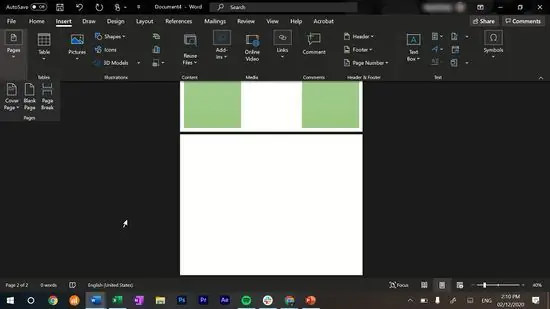
चरण ४. ब्रोशर के पीछे के रूप में सेवा करने के लिए एक दूसरा पृष्ठ बनाएँ।
ब्रोशर में 6 पैनल होंगे, अर्थात् 3 फ्रंट पैनल और 3 बैक पैनल। आप इन 6 पैनलों में जानकारी दर्ज कर सकते हैं, या पीछे के पैनल (पैनल 5) को खाली छोड़ सकते हैं।
- पैनल 1, 2, और 3 सामने की तरफ प्रदर्शित होते हैं, जबकि पैनल 4, 5 और 6 पीछे की तरफ होते हैं।
- दूसरा पेज कैसे बनाया जाता है यह इस्तेमाल किए गए सॉफ्टवेयर पर निर्भर करेगा। ज्यादातर मामलों में, आप अंतिम कॉलम के नीचे क्लिक कर सकते हैं और फिर एक पेज ब्रेक सम्मिलित कर सकते हैं।
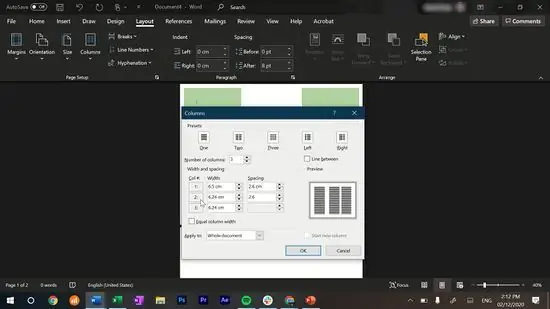
चरण 5. कॉलम के बीच हाशिये को डुप्लिकेट करें।
2 कॉलम को विभाजित करने के लिए 0.6 सेमी का मार्जिन पर्याप्त हो सकता है, लेकिन अगर ब्रोशर को मोड़ा जाता है, तो मार्जिन प्रत्येक पैनल में 0.3 सेमी तक सिकुड़ जाएगा। यह शायद बहुत संकीर्ण होगा। वांछित मार्जिन चौड़ाई निर्धारित करें, फिर इसे दोगुना करें। आवश्यकतानुसार स्तंभों के बीच गटर (स्थान) को समायोजित करें।
यह कैसे करना है यह आपके द्वारा उपयोग किए जा रहे वर्ड एडिटिंग सॉफ्टवेयर पर निर्भर करेगा। सामान्य तौर पर, आपको टूलबार में " कॉलम " को देखना चाहिए. आप जिस प्रोग्राम का उपयोग कर रहे हैं उसमें गाइड देखें।
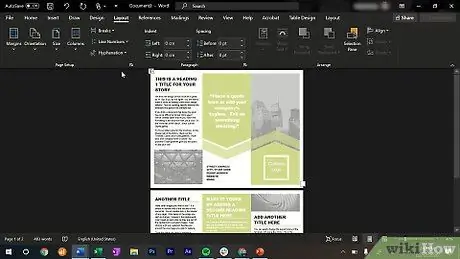
चरण 6. विवरणिका में टेक्स्ट लिखें और छवियों को इच्छानुसार डालें।
तय करें कि ब्रोशर को बाद में मोड़ने के बाद आप उस पर क्या दिखाना चाहते हैं। पैनल 1, 2, और 3 ब्रोशर के अंदर रखे जाएंगे, और ब्रोशर खोले जाने पर ही दिखाई देंगे। पैनल 5 पीठ के बीच में है। पैनल 4 और 6 एक दूसरे के ऊपर मुड़ेंगे। शीर्ष पर पैनल कवर होगा।
आप पैनल 4 या 6 से एक कवर बना सकते हैं।
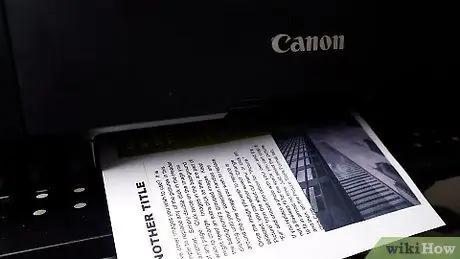
चरण 7. ब्रोशर प्रिंट करें।
बैक प्रिंट करने से पहले सामने वाले को प्रिंट करने के लिए उसी पेपर का इस्तेमाल करें। यदि टॉप लोडिंग प्रिंटर का उपयोग कर रहे हैं, तो पेपर को पलट दें ताकि खाली साइड आपके सामने हो। बॉटम लोडिंग प्रिंटर में, पेपर को प्रिंटेड साइड अप के साथ प्रिंटर में फिर से डालें।
- यदि आप बहुत सारे ब्रोशर बनाना चाहते हैं, तो आप उनकी फोटोकॉपी करके छपाई का समय बचा सकते हैं। दो तरफा कॉपी विकल्प का उपयोग करना न भूलें।
- यदि प्रिंटर में ब्रोशर प्रिंटिंग का विकल्प है, तो आप इस सुविधा का लाभ उठा सकते हैं।
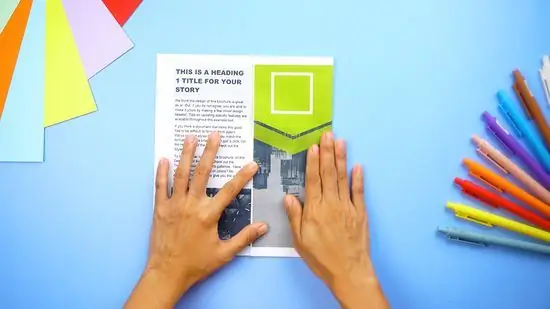
चरण 8. पेपर को ब्रोशर में मोड़ो।
पेपर को पलट दें ताकि पैनल 1, 2 और 3 आपके सामने हों। पहले संकरे पैनल को मोड़ें, फिर उसके ऊपर बाहरी पैनल को मोड़ें। सुनिश्चित करें कि बाहरी पैनल का किनारा आंतरिक पैनल के क्रीज किनारे को ओवरलैप करता है। नाखून को सुंदर और तेज बनाने के लिए क्रीज के साथ-साथ मूव करें।
अधिक विवरण के लिए, पिछली विधि में वर्णित प्रक्रिया को पढ़ें।
विधि ३ का ३: अन्य प्रकार के ट्रिफोल्ड ब्रोशर बनाना

चरण 1. एक साधारण ट्राइफोल्ड ब्रोशर को ओवरलैप करके मोड़कर बनाएं।
पेपर को लैंडस्केप ओरिएंटेशन में रखें। कागज के बाएँ और दाएँ पक्षों को केंद्र की ओर मोड़ें ताकि वे ओवरलैप हो जाएँ। सुनिश्चित करें कि कागज के किनारों को मुड़े हुए किनारे के साथ संरेखित किया गया है, फिर कागज को समतल करें। अपने नाखूनों को मुड़े हुए किनारे पर ले जाकर क्रीज को तेज करें।

चरण 2. पिछले पैनल को पीछे की ओर झुकाकर ट्राइफोल्ड ब्रोशर को Z-आकार के फ़ोल्ड में बदल दें।
एक नियमित ट्रिफोल्ड ब्रोशर बनाएं, लेकिन सभी पैनल (3 पैनल) समान चौड़ाई के बनाएं। साइड पैनल में से एक को पीछे की ओर मोड़ें, आगे की ओर नहीं। ऊपर से देखने पर, यह ब्रोशर Z अक्षर का निर्माण करेगा।

चरण 3. कागज के दोनों किनारों को बीच में मोड़कर गेट फोल्ड ब्रोशर बनाएं।
कागज को क्षैतिज रूप से रखें और केंद्र बिंदु खोजें। बाएँ और दाएँ किनारों को केंद्र की ओर मोड़ें। आपको 2 छोटे साइड पैनल और 1 चौड़ा सेंटर पैनल मिलेगा।
टिप्स
- आप ब्रोशर को एक बार प्रिंट करके और बाकी को आवश्यकतानुसार फोटोकॉपी करके प्रिंटर स्याही पर बचा सकते हैं।
- प्रिंट गुणवत्ता की उपेक्षा न करें। सर्वोत्तम उपलब्ध सेटिंग चुनें। बेहतर परिणाम पाने के लिए, आप किसी प्रिंटिंग या स्क्रीन प्रिंटिंग की दुकान पर ब्रोशर ऑर्डर कर सकते हैं।
- भारी कागज के परिणामस्वरूप एक ब्रोशर बन जाएगा जो सादे कागज की तुलना में अधिक टिकाऊ और अच्छा होता है। आप इस प्रकार का पेपर (और अन्य प्रिंटिंग पेपर) किसी स्टेशनरी स्टोर पर खरीद सकते हैं।
- अंतिम संस्करण बनाने से पहले ब्रोशर को प्रिंट करने और मोड़ने का अभ्यास करें।







